Slik legger du til Gmail på oppgavelinjen på Windows (HURTIGGUIDE)

Slik legger du til Gmail på oppgavelinjen i Windows 10/11 ved hjelp av Chrome eller Microsoft Edge. Få en rask og enkel veiledning her.
Et skjermbilde lar deg ta et øyeblikkelig bilde av vinduene og ikonene som er synlige på PC- eller Mac-skjermen. Du kan deretter dele bildet med andre eller lagre det for dine egne poster. Det kan være lurt å gjøre dette hvis du prøver å feilsøke et problem eller hvis du vil vise frem en imponerende seier i spillet, for eksempel.
Hvis du er en Mac-bruker, er skjermbilder enkle å ta, med innebygde alternativer som lar deg lage og lagre tilpassede skjermbilder på sekunder. Hvis du vil vite hvordan du tar et skjermbilde på en Mac, kan du følge denne trinnvise veiledningen.
1. Hvordan ta et skjermbilde på en Mac (fullskjermmetode)
Den raskeste måten å ta et fullskjermbilde på en Mac er å bruke en tastaturkommando.
Du kan for eksempel ta et skjermbilde av hele skjermen på skjermen (inkludert alle apper som kjører, Dock, menylinjen og mer) ved å trykke Shift + Kommando + 3 på tastaturet.
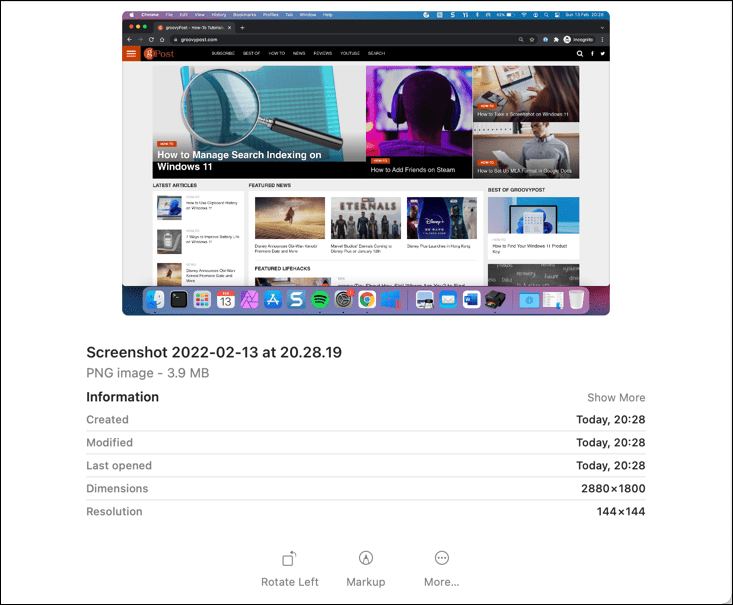
macOS vil automatisk lagre et skjermbilde av skrivebordet ditt som en PNG- fil. Bildet vil ha et filnavn som inkluderer klokkeslett og dato bildet ble tatt (f.eks. Skjermbilde 2022-01-25 kl. 21.33.18.png ).
Når det er lagret, kan du åpne eller redigere dette bildet via skrivebordet eller ved å bruke Finder.
2. Velge et tilpasset skjermbildeområde
Hvis du vil tilpasse skjermbildet du tar, kan du endre området som er tatt i et skjermbilde.
For å gjøre dette, trykk Shift + Kommando + 4 på tastaturet. Musepekeren din vil endres - du kan deretter bruke denne til å velge området du vil ta skjermbilde av.
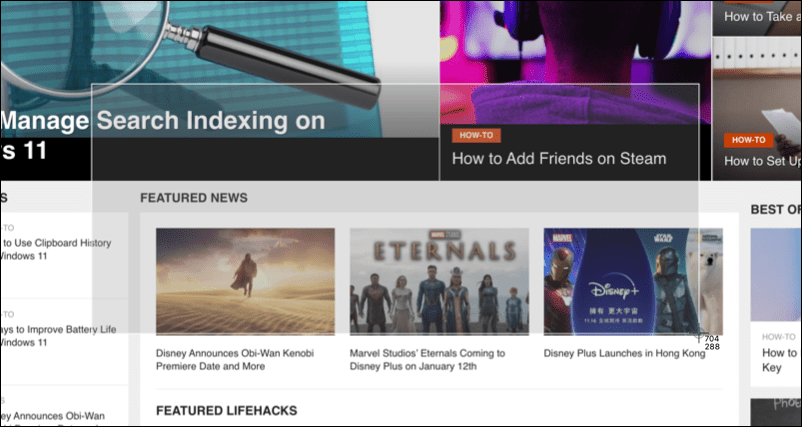
Bruk musen eller styreflaten for å velge området du vil ta skjermbilde av. Når du slipper markøren, lagres skjermbildet på det vanlige stedet på skrivebordet.
3. Bruk menylinjen for skjermbilde
En annen enkel metode for å ta skjermbilder på en Mac er å bruke popup-menyen for skjermbilder. Dette vises nederst på skjermen når du trykker på Shift + Kommando + 5 tastaturkombinasjonen. Det vil også vises hvis du velger skjermbildeikonet på berøringslinjen på enkelte MacBook-er.
Når du har aktivert popup-vinduet, vil du se ulike alternativer for å bestemme hvordan du vil at skjermbildet skal vises. disse inkluderer muligheten til å fange hele skjermen, et synlig vindu eller velge et område ved hjelp av musen eller styreflaten.
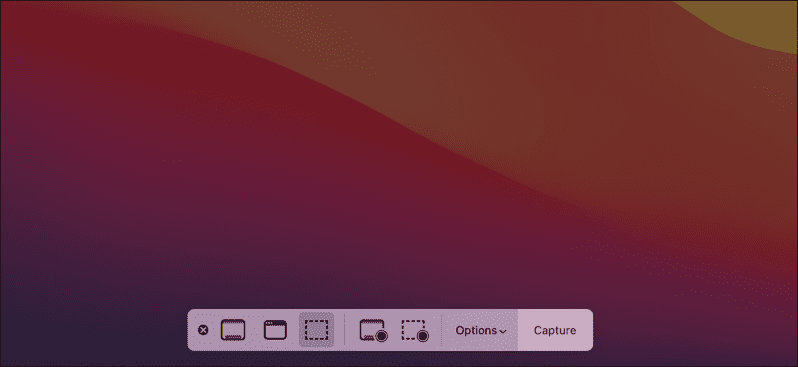
For å gjøre dette, velg et av alternativene på linjen, og trykk eller dra skjermbildet tilsvarende. Hvis du for eksempel velger å fange et synlig vindu, velger du alternativet Capture Selected Window , og deretter velger du vinduet med musen.
Du kan også bruke dette området til å fange handlingene dine på skjermen som skjermopptak. Disse postene lagres som videoer på skrivebordet ditt, selv om skjermopptak gjort på denne måten vil mangle intern lyd.
Hvis du ønsker å forlate skjermbildet eller skjermopptaket, kan du trykke på avbryt-ikonet (X) på venstre side av menylinjen.
Hvordan endre hvor skjermbilder lagres på en Mac
Som standard vil macOS automatisk lagre skjermbildene dine på skrivebordet ditt. Hvis du vil endre hvor skjermbildene dine lagres, kan du imidlertid gjøre dette ved å bruke popup-menyen for skjermbilder.
Trykk først Shift + Kommando + 5 for å laste linjen. Når linjen vises nederst på skjermen, velger du Alternativer .
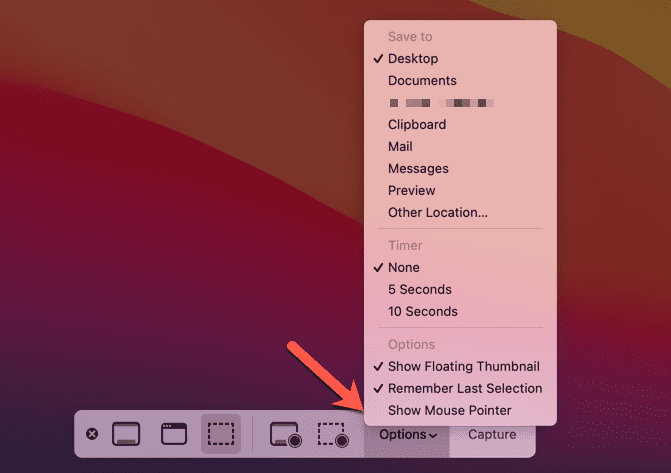
Øverst velger du en annen forhåndsinnstilt plassering for å lagre skjermbildene dine (f.eks. Dokumenter), eller velg Annen plassering for å velge din egen. Hvis du trykker på Annen plassering , må du velge en ny mappe for skjermbildene dine ved å bruke popup-vinduet Finder.
Tar raskt skjermbilder på en Mac
Enten du bruker innebygde verktøy eller en tredjepartsapp som SnagIt , kan du raskt og enkelt ta skjermbilder på en Mac ved å bruke trinnene eller verktøyene vi har skissert ovenfor.
Du bør ikke ha noen problemer med å bruke de innebygde metodene, men hvis du trenger flere funksjoner, er det sannsynligvis ikke en dårlig idé å bytte til et tredjepartsalternativ. Du kan da tenke på å beskjære skjermbildene , men hvis du trenger å gjøre mer omfattende endringer, må du sannsynligvis bruke et bilderedigeringsverktøy som GIMP eller Photoshop i stedet.
Slik legger du til Gmail på oppgavelinjen i Windows 10/11 ved hjelp av Chrome eller Microsoft Edge. Få en rask og enkel veiledning her.
Hvis App Store forsvant fra startskjermen på iPhone/iPad, ikke bekymre deg, det er en enkel løsning for å gjenopprette den.
Oppdag de beste ublokkerte spillnettstedene som ikke er blokkert av skoler for å forbedre underholdning og læring.
Mottar feilmelding om utskrift på Windows 10-systemet ditt, følg deretter rettelsene gitt i artikkelen og få skriveren din på rett spor...
Du kan enkelt besøke møtene dine igjen hvis du tar dem opp. Slik tar du opp og spiller av et Microsoft Teams-opptak for ditt neste møte.
Når du åpner en fil eller klikker på en kobling, vil Android-enheten velge en standardapp for å åpne den. Du kan tilbakestille standardappene dine på Android med denne veiledningen.
RETTET: Entitlement.diagnostics.office.com sertifikatfeil
Hvis du står overfor skriveren i feiltilstand på Windows 10 PC og ikke vet hvordan du skal håndtere det, følg disse løsningene for å fikse det.
Hvis du lurer på hvordan du sikkerhetskopierer Chromebooken din, har vi dekket deg. Finn ut mer om hva som sikkerhetskopieres automatisk og hva som ikke er her
Vil du fikse Xbox-appen vil ikke åpne i Windows 10, følg deretter rettelsene som Aktiver Xbox-appen fra tjenester, tilbakestill Xbox-appen, Tilbakestill Xbox-apppakken og andre..


![[100% løst] Hvordan fikser du Feilutskrift-melding på Windows 10? [100% løst] Hvordan fikser du Feilutskrift-melding på Windows 10?](https://img2.luckytemplates.com/resources1/images2/image-9322-0408150406327.png)



![FIKSET: Skriver i feiltilstand [HP, Canon, Epson, Zebra og Brother] FIKSET: Skriver i feiltilstand [HP, Canon, Epson, Zebra og Brother]](https://img2.luckytemplates.com/resources1/images2/image-1874-0408150757336.png)

![Slik fikser du Xbox-appen som ikke åpnes i Windows 10 [HURTIGVEILEDNING] Slik fikser du Xbox-appen som ikke åpnes i Windows 10 [HURTIGVEILEDNING]](https://img2.luckytemplates.com/resources1/images2/image-7896-0408150400865.png)